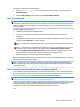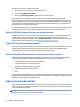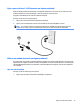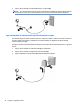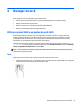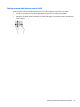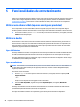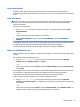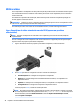User Guide - Windows 10
Utilizar vídeo
O seu computador é um dispositivo de vídeo poderoso que lhe permite assistir a transmissão de vídeo a partir
dos seus Web sites favoritos e transferir vídeo e lmes para assistir no seu computador, sem ser necessário
aceder a uma rede.
Para melhorar a experiência de visualização, utilize uma das portas de vídeo do computador para ligar um
monitor, projetor ou televisor externo.
IMPORTANTE: Certique-se de que o dispositivo externo está ligado à porta correta no computador e com o
cabo correto. Siga as instruções do fabricante do dispositivo.
Para informações sobre como utilizar as funcionalidades de vídeo, consulte o HP Support Assistant.
Ligar dispositivos de vídeo através de um cabo VGA (apenas em produtos
selecionados)
NOTA: Para ligar um dispositivo de vídeo VGA ao seu computador, precisa de um cabo VGA, adquirido
separadamente.
Para ver a imagem do ecrã do computador num monitor VGA externo ou projetada para uma apresentação,
ligue um monitor ou projetor à porta VGA do computador.
1. Ligue o cabo VGA do monitor ou projetor à porta VGA do computador, conforme mostrado.
2. Prima fn+f4 para alternar a imagem do ecrã entre 4 modos de visualização:
●
Ecrã do PC apenas: ver a imagem do ecrã apenas no computador.
●
Duplicar: Ver a mesma imagem do ecrã simultaneamente em ambos, no computador e no
dispositivo externo.
●
Expandir: ver a imagem do ecrã alargada a ambos, no computador e no dispositivo externo.
●
Só segundo ecrã: ver a imagem do ecrã apenas no dispositivo externo.
Cada vez que prime fn+f4, o estado de visualização muda.
NOTA: Para melhores resultados, especialmente se escolher a opção "Expandir", aumente a resolução
de ecrã do dispositivo externo da seguinte forma. Escreva painel de controlo na caixa de procura
da barra de tarefas, selecione Painel de Controlo e selecione Aspeto e Personalização. Em Ecrã,
selecione Ajustar a resolução.
30 Capítulo 5 Funcionalidades de entretenimento